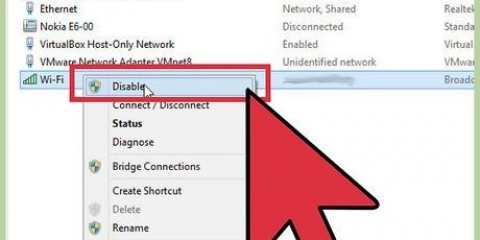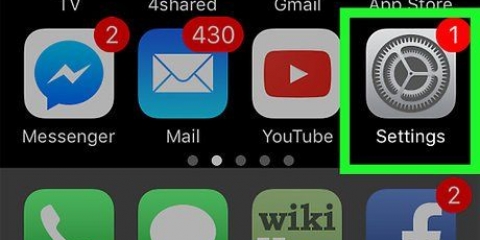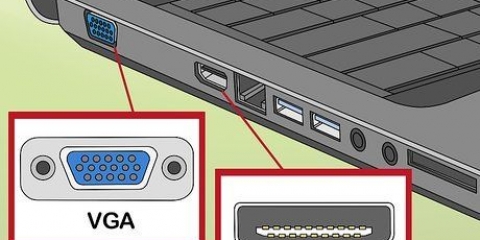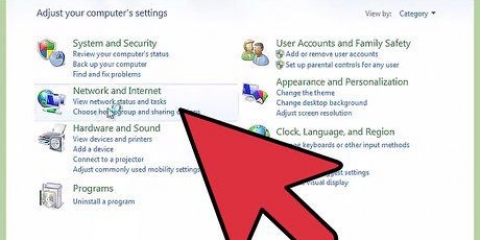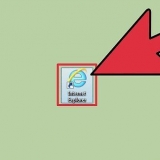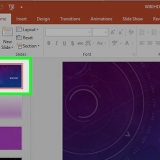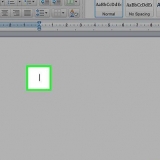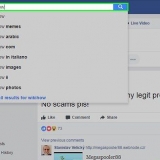3. Klicka på⊞ vinna+sid. Detta öppnar projektionsmenyn. 4. Välj "Anslut till en trådlös skärm". Om du inte ser det här alternativet stöder inte din dator Miracast. 5. Välj enheten från enhetslistan. När du har valt det kan du behöva ange eller bekräfta en kod som kommer att visas på din TV-skärm. När ihopparningen är klar kan du ansluta trådlöst utan problem.
Anslut din dator till din tv trådlöst
Denna handledning visar dig hur du ansluter din dator till din TV utan att använda några kablar.
Steg
1. Se till att din TV stöder Miracast. Detta krävs på din TV för att ansluta till den trådlöst. Om din TV inte stöder Miracast måste du köpa och ansluta Microsoft Wireless Display Adapter.
2. Se till att din dator har Miracast-funktion. För närvarande är detta den enda tekniken som gör att datorer kan ansluta till TV-apparater via Wi-Fi. Miracast är tillgängligt på alla Microsoft Surface-enheter, såväl som många nyare datorer som kör Windows 8 och senare.
Tips
Trådlösa anslutningar till TV-skärmar är mindre tillförlitliga. Om du har problem med att ansluta kan du använda en HDMI-kabel som ett alternativ.
"Anslut din dator till din tv trådlöst"
Оцените, пожалуйста статью